IE8ユーザーがエンタープライズモードにする方法のまとめ
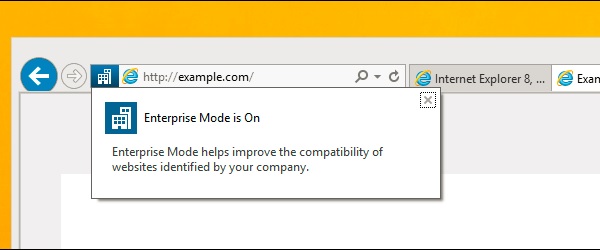
本業のIT関係で、とあるプロジェクトが完了したので備忘録的なまとめを。
下記手順で必ず成功するかどうかはわかりませんが、参考程度にしてみてください。
ただし、あくまでも自己責任でお願いします。
助言やサポートを求められても一切対応できませんので。。。
InternetExplorer8を使用しているユーザーが、IE11にバージョンアップして、更にエンタープライズモードに対応させる、ことが目的です。
なお、クライントはWindows7 SP1とし、WindowsUpdateServer(WSUS)が構築済の状態です。
1.IE11にバージョンアップするための必須パッチ
- KB2729094
- KB2731771
- KB2786801
- KB2834140
- KB2888049
- KB3124275
- InternetExplorer11本体
ネット上に記載されている必須パッチの中で、既に見つからない(WSUSにダウンロードできない)パッチがありました。
試行錯誤の結果、上記プログラムをWSUSにダウンロードすることで解決できます。
なお、KB3124275は2016年1月に公開された定例パッチのため、2月以降のパッチであれば問題無いかもしれません。
クライアントの動作としては、1月の定例パッチ以外が1回目のUpdateでインストールされます。
再起動後、定例パッチがインストールされ、定例パッチが無いとエンタープライズモードになりません。
ですので、エンタープライズモードで動作するためには、最低2回の再起動が必要となります。
2.WSUSのWebサーバ上にsites.xmlを設置
Enterprise Mode Site List Managerをダウンロードし、xmlファイルを作成します。
このツール、かなり使いにくいため、1サイトだけダミー登録してxmlファイルを作成します。
その後、エディターソフトでxmlファイルを編集し、サイトを追加するほうが圧倒的に簡単です。
作成したxmlファイルをWebサーバ上に設置し、http://(URL)/sites.xml でアクセスできるか確認しましょう。
3.エンタープライズモード用ポリシーの配布
ADサーバが存在する場合、グループポリシーで配布が可能です。
[コンピュータの構成]-[ポリシー]-[管理用テンプレート]-[Windowsコンポーネント]-[Internet Explorer]の中の、『エンタープライズモードIEのWebサイト一覧を使用する』を『有効』に、場所を『http://(URL)/sites.xml』を指定します。
クライアントがIE11とパッチまでインストールされた状態であれば、以上で完了です。
4.ワークグループPCの場合
ADサーバが存在せずワークグループPCの場合には、レジストリを書換える必要があります。
バッチファイルで変更する場合の記述です。
- reg add “HKEY_LOCAL_MACHINE\Software\Policies\Microsoft\Internet Explorer\Main\EnterpriseMode” /v Enable /t REG_SZ /d “”
- reg add “HKEY_LOCAL_MACHINE\Software\Policies\Microsoft\Internet Explorer\Main\EnterpriseMode” /v SiteList /t REG_SZ /d “http://(URL)/sites.xml”
この2行が実行されればワークグループPCもエンタープライズモードで動作します。
バッチファイルは管理者権限でないと実行できないので注意が必要です。
それにしてもMicrosoft、IE11を使わせたくてエンタープライズモードを実装したのだろうけど、もう少し簡単にできなかったものでしょうか。
特に、IE11にバージョンアップして、さらにパッチを当てないといけない、という2回の再起動は大規模利用者には非常に不向きなんですよねぇ。
コメント
この記事へのトラックバックはありません。





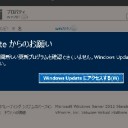
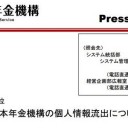



この記事へのコメントはありません。